IntelliJ에서 Flask Framework를 설치하고 환경을 구성하는 방법을 알아보자.
보통 Pycharm을 많이 사용하는데, IntelliJ에서도 유사하게 환경을 구성할 수 있다.
1. Flask 설치
pip 명령어로 Flask 패키지를 먼저 설치해준다. IntelliJ에서 하단의 Terminal 에서 입력하면 된다.
pip install Flask플라스크 패키지가 정상적으로 설치된 모습.
Collecting Flask
Using cached Flask-2.0.3-py3-none-any.whl (95 kB)
Collecting click>=7.1.2
Using cached click-8.0.4-py3-none-any.whl (97 kB)
Collecting itsdangerous>=2.0
Using cached itsdangerous-2.1.0-py3-none-any.whl (15 kB)
Collecting Jinja2>=3.0
Using cached Jinja2-3.0.3-py3-none-any.whl (133 kB)
Collecting Werkzeug>=2.0
Using cached Werkzeug-2.0.3-py3-none-any.whl (289 kB)
Collecting MarkupSafe>=2.0
Using cached MarkupSafe-2.1.0-cp310-cp310-macosx_10_9_x86_64.whl (13 kB)
Installing collected packages: MarkupSafe, Werkzeug, Jinja2, itsdangerous, click, Flask
Successfully installed Flask-2.0.3 Jinja2-3.0.3 MarkupSafe-2.1.0 Werkzeug-2.0.3 click-8.0.4 itsdangerous-2.1.0
WARNING: You are using pip version 21.1.2; however, version 22.0.3 is available.
You should consider upgrading via the '/Users/username/IdeaProjects/untitled/venv/bin/python -m pip install --upgrade pip' command.
2. Flask 샘플소스 빌드
Flask를 샘플소스를 실행하려면 프로젝트에 app.py 가 있어야 한다.
참고로 간단한 소스여서 app.py만 있으면 되지만, 기본적인 프로젝트의 경우에는 static, template 폴더를 먼저 만들어놓고 시작하는게 좋다.
[Flask Framework 소스구성]
FlaskProject
ㄴstatic # 이미지, css파일
ㄴtemplates # html파일
ㄴapp.py # Flask 서버 시작 파일1) app.py 생성
프로젝트에 app.py 파일을 생성한다.
2) 샘플 코드 적용
아래 샘플 코드를 app.py에 복사 & 붙여넣기 한다.
from flask import Flask
app = Flask(__name__)
@app.route('/')
def home():
return "Hello World"
if __name__ == '__main__':
app.run(debug=True)
3. Flask 서버 기동
1) app.py 실행하기(RUN)
로컬에서 Flask 서버를 실행하는 방법이다. 플라스크는 기본적으로 5000 포트를 사용한다.
[앱 실행 방법]
- 단축키 : ctrl + shit + R
- 우측 상단의 실행 버튼(▶)을 입력
- 상단 메뉴 RUN > RUN 'app'
/Users/username/IdeaProjects/untitled/venv/bin/python /Users/username/Documents/Flask/venv/app.py
* Serving Flask app 'app' (lazy loading)
* Environment: production
WARNING: This is a development server. Do not use it in a production deployment.
Use a production WSGI server instead.
* Debug mode: on
* Running on http://127.0.0.1:5000/ (Press CTRL+C to quit)
* Restarting with stat
* Debugger is active!
* Debugger PIN: 603-149-724
4. 결과 확인
사용하는 브라우저에서 localhost:5000을 입력하거나 127.0.0.1:5000을 입력하면 간단하게 실행결과를 확인할 수 있다.
예제는 Hello World를 출력하는 간단한 소스이므로, Hello World가 정상적으로 출력된 것을 확인할 수 있다.
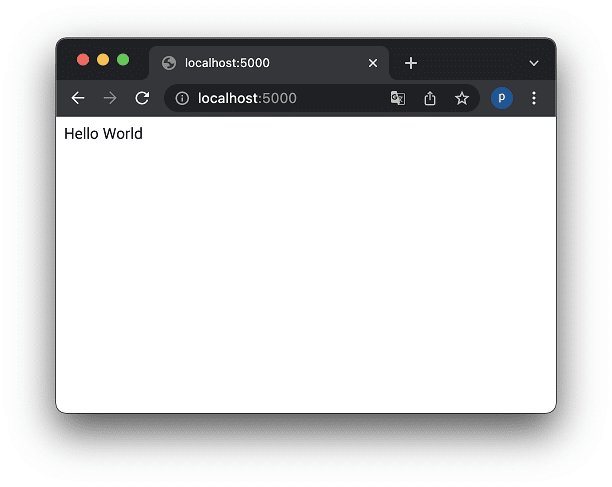
app 서버를 중지할 때는 IntelliJ에서 우측상단의 Stop(■) 버튼을 누르거나, 단축키로 Command + F2(Control + F2)를 입력하면 중지할 수 있다.
참고
[Python] 오프라인 환경에서 pymssql로 MSSQL 연동하기
Python에서 MSSQL Server 연동을 위해서는 Python 전용 드라이버를 설치해야 한다. 연동가능한 드라이버는 두가지인데, pymssql 과 pyodbc 이다. Microsoft 에서 권장하는 드라이버는 pyodbc 라고 하는데, 이번
pongsi.tistory.com
[프론트엔드] 스파르타코딩클럽 웹개발 종합반 1주차 수강후기
스파르타코딩클럽 웹개발 종합반 1주차 수강후기 회사에서 지원을 해줘서 스파르타코딩클럽의 웹개발 종합반 코스를 수강 중이다. 총 5주간의 코스를 1주일만에 완주해야하고, 3일안에 강의는
pongsi.tistory.com
'IT > Python' 카테고리의 다른 글
| [Python] 오프라인 환경에서 pymssql로 MSSQL 연동하기 (0) | 2022.02.23 |
|---|

댓글